Hogyan tervezze meg az első frontvonalbeli műveleti alkalmazást
Ez a gyors útmutató leegyszerűsíti a folyamatok frontvonal-üzemeltetési alkalmazássá történő leképezésének folyamatát.
Jelenleg PDF- vagy Excel-dokumentumokat használ az utasítások közlésére az operátorok számára?
Vagy a törzsi tudásra támaszkodik az egyes üzemi műveletekre vonatkozó legjobb gyakorlatok megosztásában?
Ha ezen gyakori rossz gyakorlatok valamelyikét használja, akkor lehet, hogy több időt kell szánnia arra, hogy tervet készítsen folyamatainak frontvonal-műveleti alkalmazásokká történő átalakítására.
Ez az útmutató megmutatja, hogyan készíthet egy "folyamatáramlási diagramot", vagyis egy vizuális térképet az egyes műveletekben szereplő összes lépésről, ÉS hogyan lehet azt egy frontvonal-műveleti alkalmazásba leképezni.
Ez használható vizuális utasításokhoz, ellenőrzési tervekhez, minőségellenőrzésekhez vagy más általános eljárásokhoz. A korábban elkülönített dokumentumok egyesítésére is használható.
Miután elkészítette ezt a diagramot, sokkal rövidebb idő alatt képes lesz egy frontvonalas műveleti alkalmazást létrehozni.
Alkalmazás építése egy rádió összeszerelési folyamatához
Íme egy példa egy rádió összeszerelési folyamatára:
Ebben az útmutatóban megtanulja, hogyan készítsen folyamatábrát a folyamataihoz, és azt is megtanulja, hogyan képezze le ezeket a fogalmakat a Tulip egyes funkcióira.
Íme a három részből álló sorrend, amellyel foglalkozni fogunk:
- Folyamatáramlási diagram készítése
- A diagramot alakítsa át a diagramot követő frontvonalas művelet vázává
- Tartalom hozzáadása az alkalmazás egyes lépéseihez
A folyamatáramlási diagram főbb részei
A folyamatáramlási diagramban négyféle lépéstípus létezik:
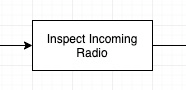
Cselekvések, amelyeket dobozokkal ábrázolnak
Döntések, amelyeket egy rombusz ábrázol.
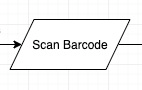
Belépések, amelyeket egy párhuzamos ábrázolású párhuzam jelenít meg.
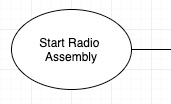
Kezdő- és végpontok, amelyeket körrel ábrázolnak.
Íme a fenti diagram egy konkrét szakasza, amely mind a négyet bemutatja:
A műveletek azok az egyes lépések, amelyeket az üzemeltetőnek el kell végeznie.
A döntések az operátornak szóló felszólítások, amelyekkel eldöntheti, hogy folytassa-e az egyik vagy a másik lépést. Ha például hibával találkozik, akkor lehet, hogy egy utómunkahurokon keresztül kell vezetni, hogy kijavítsa a hibát, mielőtt folytatná a folyamatot.
A belépések olyan szakaszok, ahol a kezelőnek adatokat kell bevinnie, például egy munkaszámot, vonalkódot vagy az alkatrész súlyát.
A kezdő/végpontok összekötik a kezelőt egy másik dokumentált folyamattal. Ennek a folyamatnak saját folyamatábrával kell rendelkeznie.
Mindezeket az elemeket irányjelző nyilak kötik össze, amelyek a lépések sorrendjét jelzik.
Intézkedés: Az első alkalmazás elkészítése előtt rajzoljon egy folyamatáramlási diagramot az egyik műveletre az emeletén ceruzával és papírral vagy egy online eszközzel, például a Draw.io vagy a Visio segítségével. (Várható idő: legfeljebb 1 óra)
A könnyebbség kedvéért ezt a Draw.io diagramot a "Fájl" -> "Másolat készítése" menüponton keresztül másolhatja, hogy elkezdhesse az első diagram elkészítését.
Egy alkalmazás vázának felépítése Tulipban
Most már készen állsz arra, hogy egy alkalmazást építs egy művelethez.
Általában így képezheted le a diagramodat egy alkalmazássá. Mindig vannak kivételek, de ennek az útmutatónak le kell fednie minden alap és középhaladó alkalmazást.

Műveleti elem: Egy alkalmazás vázának elkészítéséhez be kell jelentkeznie a Tulip-fiókjába, és duplikálnia kell az előre elkészített "Tulip Terminal" sablonalkalmazást Ez lehetővé teszi, hogy könnyen elkezdje a lépések hozzáadását. A meglévő lépések tartalmát módosíthatja, ha ez könnyebb. (Várható idő: 5 perc)
Ha szeretne egy teljes útmutatót a Tulip Terminál képességeiről, olvassa el ezt az útmutatót (opcionális).
A diagram minden egyes műveletéhez (négyzet) hozzon létre egy normál lépést.
Minden bejegyzéshez (párhuzamos) adjon hozzá egy Form Step-et.
Minden Start/End ponthoz (kör) adjon hozzá egy Lépés egy Befejezés gombbal A kezelőnek szüksége lehet arra is, hogy egy új alkalmazásba irányítsák át egy másik folyamat elindításához. Ha a Tulip terminált használja, minden lépésen már létezik egy Befejezés gomb.
Minden irányjelző nyílhoz adjon hozzá egy Gombot az aktív Lépésen, hogy a kezelőt egy másik lépésre továbbítsa. Ha a Tulip Terminált használja, minden lépésen már létezik egy tovább/vissza gomb.
A diagram minden egyes Döntés (rombusz) számára létrehozunk egy Kiváltó gombot a következő szakaszban.
Miután van egy lépés vagy gomb, amely megfelel a diagram minden egyes lépésének, készen áll a tartalom hozzáadásának és az adatok nyomon követésének megkezdésére az alkalmazással.
Így nézhet ki ez a diagram:
Egy folyamatáramlási diagram átalakítása egy frontvonalas műveleti alkalmazássá
Lépések létrehozása
Ez a 3 lépéstípus magas szintű áttekintést ad, de nem ad útmutatást arra vonatkozóan, hogyan kell magát az alkalmazást felépíteni.
Minden egyes lépéshez három alapvető kérdésre kell választ adnia:
- Mit kell tennie az operátornak? Írja le a folyamatot egy rövid szöveges mondattal
- Honnan fogják tudni, hogy helyesen járnak-e el? Meg tudsz mutatni egy képet vagy videót? Ne feledje, hogy egy kép többet ér ezer szónál.
- Milyen adatokat kell nyomon követni? És az adatokat ember vagy IoT-eszköz fogja gyűjteni?
Az alkalmazás 1. lépésével kezdve menjen végig minden egyes lépésen, és válaszoljon a fenti három kérdésre. Ha már otthonosan mozog az alkalmazásszerkesztővel, akkor elkezdheti az egyes lépések felépítését.
Tevékenység: Az App Editorral való ismerkedéshez végezze el a fiókjába betöltött Tulip Basics oktatóprogramot (20 perc).
Itt látható, hogy a Tulip ügyfelei jellemzően hogyan válaszolnak az egyes kérdésekre az egyes lépéseken belül:
- Szöveg hozzáadása utasításokkal a Widget Bar-on keresztül
- Használjon médiát a jó/rossz példák bemutatására beágyazott képekkel, videókkal, GIF-ekkel és egyebekkel a Widget Bar segítségével.
- Használjon **változókat az egyes adatpontok nyomon követéséhez. Megjegyzés: Ezeket a változókat egy Triggeren belül kell létrehoznia és tárolnia. Ezt egy gombkioldóval lehet megvalósítani.
Itt egy példa egy teljes lépésre:
Műveleti elem: Adja hozzá ezt a tartalmat az egyes lépésekhez, ha jól ismeri az alkalmazásszerkesztőt (Várható idő: 1+ óra).
Adja hozzá az alkalmazás logikáját
Végül a Döntések kiváltóit kell beállítania. Ezek a Triggerek lehetővé teszik, hogy dinamikus logikát hozzon létre az egész alkalmazásban, amely az operátor által megnyomott gombtól függ. Valószínűleg nyomon akarja majd követni a Határozat eredményét, ezért ismernie kell az értékek változókban való tárolását.
Íme egy Trigger, amely akkor lép működésbe, ha egy operátor nem hall hangot a rádiójából, és az operátort egy sor ellenőrzési lépésre küldi:
A defect_id változóban egy értéket tárolunk, amely azt jelzi, hogy az operátor hibával találkozott.
Íme egy példa a fenti diagram első 4 lépéséhez igazodó lépések képernyőképére:
Műveleti elem: Tekintse át a folyamatfolyamat-diagram minden egyes döntését, és győződjön meg róla, hogy létrehozott egy olyan kiváltó eseményt, amely az operátorokat a megfelelő lépésekhez irányítja (Várható idő: 1+ óra).
Megjegyzések és következő lépések
Ha IoT-eszközöket tervez használni a vezérléshez, akkor először is meg kell vásárolnia egy Edge Device-t. Ezután tekintse meg ezt a Tulip + Edge Devices útmutatót, hogy megtudja, hogyan használhatja az adott eszközt a Tulip-pal.
További források
- A Tulip terminál használata
- Hogyan kell használni a bázis elrendezését
- Hogyan hozzon létre és használjon változókat
Megtalálta, amit keresett?
A community.tulip.co oldalon is megteheted, hogy felteszed a kérdésed, vagy megnézed, hogy mások is szembesültek-e hasonló kérdéssel!
